Steamクライアントには組み込みのチャットツールがあり、ユーザーは、ゲームの相手とチャットできます。 Steamクライアントは最近メジャーアップデートを受け、チャットUIが一新されました。新しいUIを好むユーザーは多くなく、古いSteamチャットUIを復活させるよう会社を説得しようとしています。それは起こりませんが、小さなスイッチを使用して強制的に戻すことができます。
スポイラー警告:下にスクロールして、この記事の最後にあるビデオチュートリアルをご覧ください。
古いSteamチャットUI
古いSteamチャットUIを元に戻すには、最初にSteam.exeファイルの場所を見つける必要があります。 SteamをWindowsドライブ、つまりCドライブにインストールした場合、次の場所にあるはずです。
C:Program Files (x86)Steam
Steamを他の場所にインストールした場合は、Steamフォルダーを見つけて、その中のSteam.exeファイルを見つける必要があります。
Steamを右クリックします。exeファイルを選択し、[送信先]> [デスクトップ(ショートカットの作成)]を選択します。デスクトップに移動し、作成したSteamのショートカットを右クリックします。コンテキストメニューから[プロパティ]を選択します。 [プロパティ]ウィンドウで、[ショートカット]タブに移動し、ターゲットフィールドのショートカットの場所の最後に次を追加します。
-nofriendsui

たとえば、ショートカットのターゲットボックスに「C:Program Files(x86)Steam」と表示されている場合、スイッチを追加すると次のようになります。
C:Program Files (x86)Steam -nofriendsui
Steamを終了し、ショートカットを使用してもう一度開きます作成しました。古いSteamチャットUIが戻ってくるはずです。システムを起動するとSteamが自動的に開くため、これでは不十分です。自動的に起動するように無効にすることも、スタートアップフォルダーのSteamショートカットを作成したショートカットに置き換えることもできます。
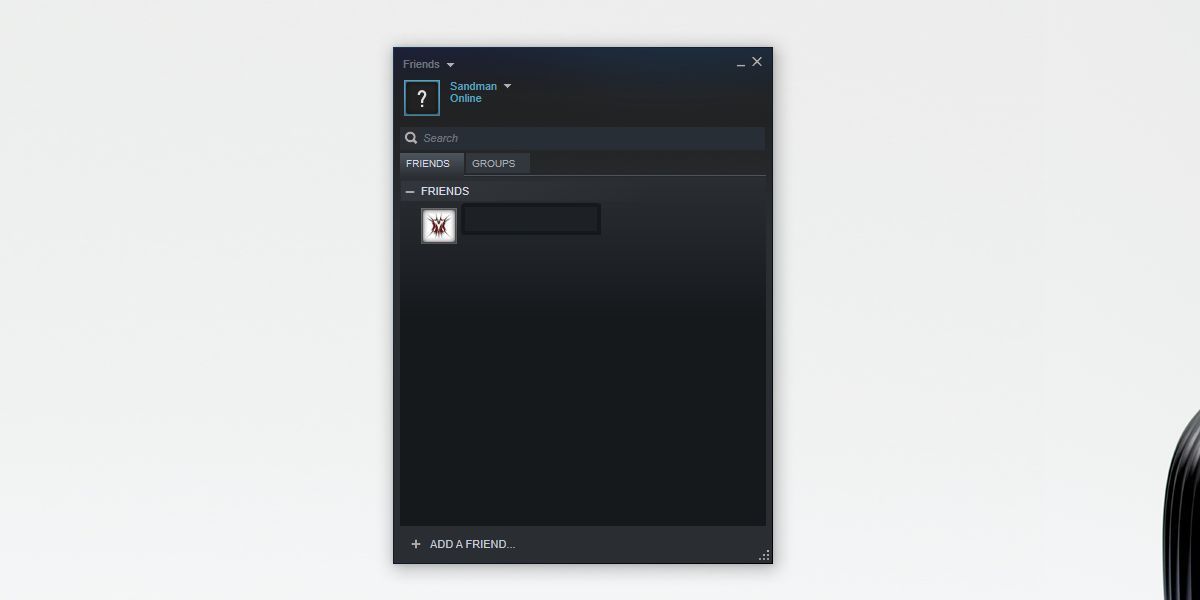
新しいUIは、ショートカット。スイッチが追加されていないショートカットからSteamを起動すると、新しいチャットUIが表示されます。変更したショートカットを[スタート]メニューにタイルとして固定し、それを使用して古いチャットUIでクライアントを起動できます。
スイッチの使用には欠点。 Steamクライアントは、更新によりいつでもスイッチをドロップできます。 Steamアプリだけでなく、Chromeなどのアプリでも常に発生します。スイッチがサポートされなくなった場合、新しいチャットインターフェイスを使用する以外に選択肢はありません。おそらく、慣れてみることをお勧めします。ゲームコミュニティで既に非常に人気のあるDiscordに非常に似ているようです。













コメント